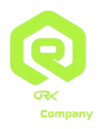نحوه خالی کردن سطل زباله Cpanel
در این مقاله، شما یاد خواهید گرفت که چگونه سطل زباله Cpanel خود را خالی کنید. این کار ممکن است برای مدیریت فضای هاست شما ضروری باشد، به خصوص اگر فایلهای بزرگی به اشتباه حذف شده و هنوز در سطل زباله باقی ماندهاند. برای این کار باید مراحل سادهای را دنبال کنید که در ادامه توضیح داده خواهد شد.
مرحله 1: ورود به Cpanel
ابتدا باید به پنل مدیریتی Cpanel خود وارد شوید. برای این کار، آدرس سایت خود را با :2083 در انتها وارد کنید تا به صفحه ورود Cpanel هدایت شوید. به عنوان مثال، اگر دامنه شما example.com است، وارد لینک https://example.com:2083 شوید.
در صفحه ورود، نام کاربری و رمز عبور خود را وارد کنید تا به داشبورد Cpanel دسترسی پیدا کنید.
مرحله 2: دسترسی به قسمت File Manager
پس از ورود به Cpanel، به دنبال بخش "Files" بگردید. در این بخش، گزینهای به نام "File Manager" وجود دارد که با کلیک بر روی آن، به مدیریت فایلهای موجود در هاست خود هدایت خواهید شد.
مرحله 3: نمایش سطل زباله
در سمت چپ پنجره File Manager، پوشههای مختلف هاست خود را مشاهده میکنید. سطل زباله معمولاً در پایین این لیست قرار دارد. برای دسترسی به سطل زباله، ابتدا باید پوشه "Trash" را پیدا کنید. این پوشه همانطور که از نامش پیداست، حاوی فایلهای حذف شده از سیستم است.
در صورتی که پوشه Trash را مشاهده نمیکنید، ممکن است به دلیل تنظیمات خاصی که در Cpanel برای نمایش سطل زباله در نظر گرفته شده است، نیاز باشد تنظیمات مربوطه را بررسی کنید.
مرحله 4: مشاهده فایلهای موجود در سطل زباله
با کلیک بر روی پوشه Trash، فهرستی از تمام فایلهایی که به تازگی حذف کردهاید به نمایش در میآید. این فایلها هنوز به طور کامل از هاست شما پاک نشدهاند و در این پوشه ذخیره شدهاند تا در صورت نیاز به بازگردانی، به راحتی قابل دسترسی باشند.
مرحله 5: حذف دائمی فایلها از سطل زباله
برای حذف دائمی فایلها از سطل زباله، شما باید روی دکمهای به نام "Empty Trash" کلیک کنید. با انجام این کار، تمامی فایلهای موجود در سطل زباله به طور کامل و بدون بازگشت از سیستم شما حذف خواهند شد.
این عمل برای آزادسازی فضای هاست شما بسیار مهم است و باید به دقت انجام شود. پس از خالی کردن سطل زباله، هیچیک از فایلهای حذف شده قابل بازیابی نخواهند بود.
نکات مهم
1. قبل از حذف فایلها دقت کنید: اگر شما فایلهایی را که ممکن است به آنها نیاز داشته باشید، از دست دادهاید، بهتر است پیش از خالی کردن سطل زباله، از آنها نسخه پشتیبان تهیه کنید.
2. مراقب فضای ذخیرهسازی باشید: گاهی اوقات ممکن است حجم زیادی از فایلها در سطل زباله باقی بماند که باعث اشغال فضای هاست شما شود. با خالی کردن منظم سطل زباله، میتوانید فضای بیشتری برای فایلهای جدید در هاست خود آزاد کنید.
3. تاریخچه حذف فایلها: توجه داشته باشید که فایلهای حذف شده در سطل زباله ممکن است باعث کندی عملکرد وبسایت شما در برخی موارد شوند. بنابراین بهتر است به طور مرتب سطل زباله خود را بررسی کرده و آن را خالی کنید.
مرحله 6: استفاده از ابزارهای خودکار
Cpanel امکاناتی را برای حذف خودکار فایلها از سطل زباله فراهم میکند. این ویژگی به ویژه برای سایتهای پر بازدید و وبسایتهایی که به طور مداوم فایلهای جدید آپلود میکنند، مفید است. شما میتوانید با مراجعه به بخش تنظیمات Cpanel و فعالسازی گزینه حذف خودکار، از پر شدن سطل زباله جلوگیری کنید.
نتیجهگیری
خالی کردن سطل زباله Cpanel یکی از کارهای سادهای است که میتواند به بهینهسازی فضای هاست شما کمک کند. این فرایند نه تنها فضای اضافی را آزاد میکند، بلکه عملکرد بهتری برای وبسایت شما به ارمغان میآورد. برای حفظ بهینهسازی هاست و جلوگیری از مشکلات در آینده، بهتر است این کار را به طور منظم انجام دهید.
امیدواریم که این مقاله به شما در درک نحوه خالی کردن سطل زباله Cpanel کمک کرده باشد. اگر سوالی داشتید، میتوانید از بخش پ
شتیبانی Cpanel یا تیم فنی هاستینگ خود کمک بگیرید.